
การใช้ซอฟต์แวร์ Leceipt สำหรับร้านแว่นตา Ep 4. ออก e-Tax Invoice & e-Receipt ด้วย Excel (การกรอกข้อมูล)
17/05/2024
การใช้ซอฟต์แวร์ Leceipt สำหรับร้านแว่นตา Ep 6 ร้านแว่นตาออก e-Tax Invoice & e-Receipt ผ่านการเชื่อมต่อกับ Marketplace
22/05/2024การใช้ซอฟต์แวร์ Leceipt สำหรับร้านแว่นตา Ep 5. ออก e-Tax Invoice & e-Receipt ด้วย Excel (การอัปโหลดข้อมูลที่ซอฟต์แวร์ Leceipt)

จาก EP.4 ได้ทำการกรอกข้อมูลลง Excel Template เป็นที่เรียบร้อยแล้ว การใช้ซอฟต์แวร์ Leceipt สำหรับร้านแว่นตา Ep 4. ออก e-Tax Invoice & e-Receipt ด้วย Excel (การกรอกข้อมูล) ใน EP.5 จะทำการอัปโหลด Excel template เพื่อออก e-Tax Invoice & e-Receipt บนซอฟต์แวร์ Leceipt
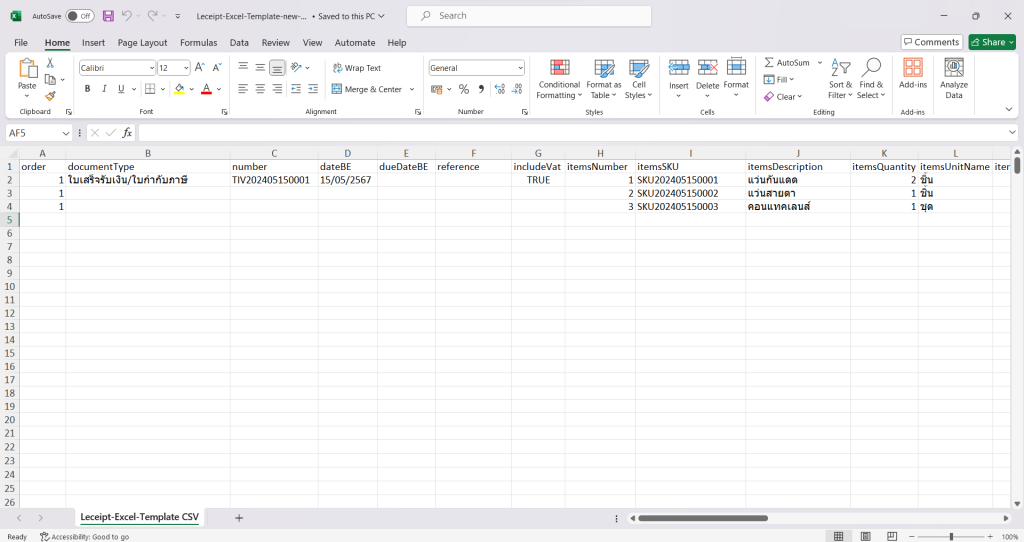
เริ่มด้วยเข้าไปที่หน้าซอฟต์แวร์ Leceipt จากนั้นให้สังเกตุเมนูแนวตั้งด้านซ้ายมือ แล้วคลิกที่ “ข้อมูลภายนอก อื่นๆ”
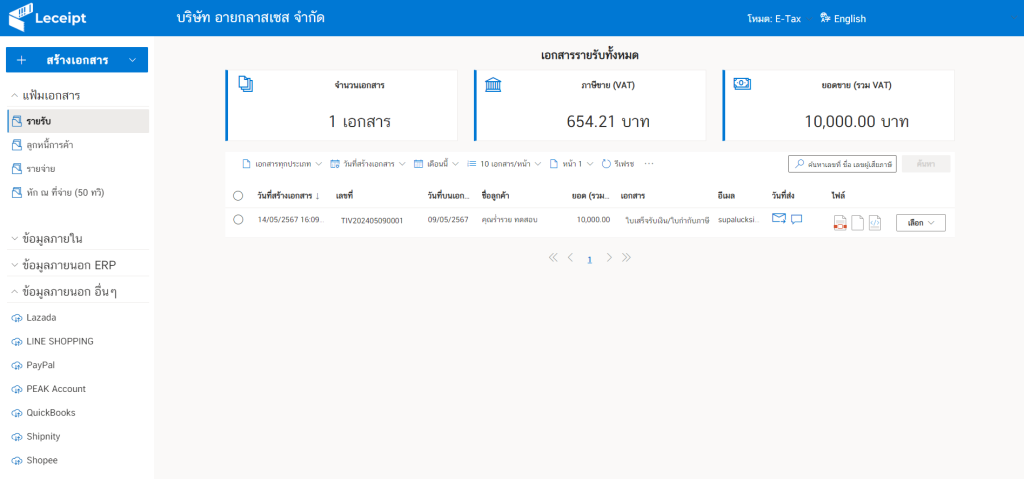
แล้วคลิกที่ “ไฟล์ Excel”
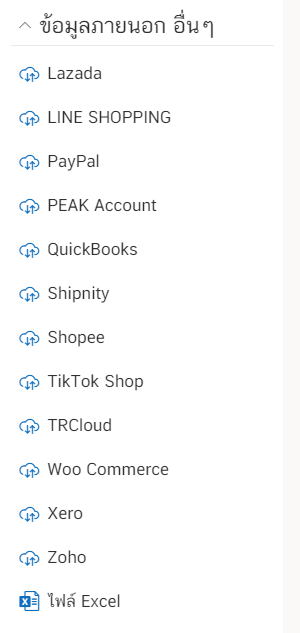
แล้วคลิกที่ปุ่ม “อัปโหลด”
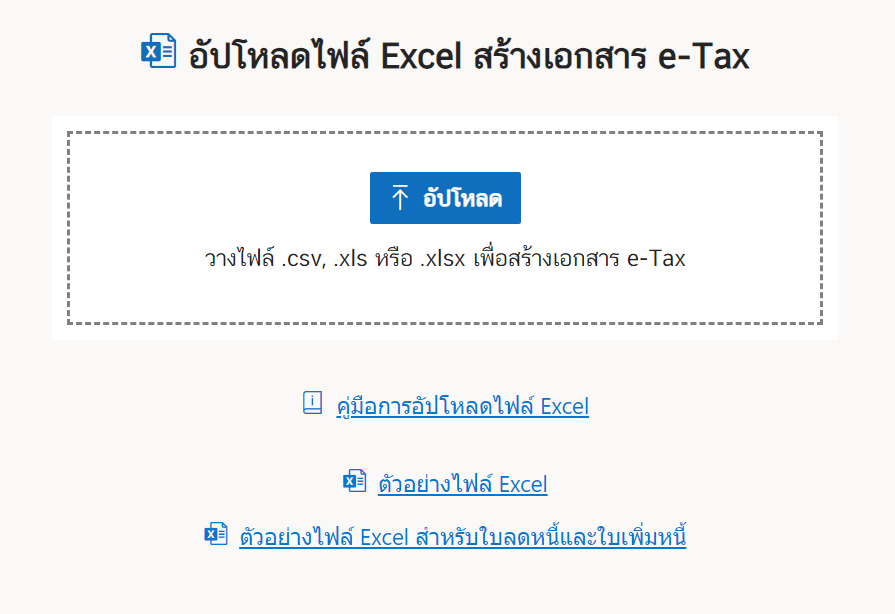
แล้วจะแสดงรายการเอกสาร
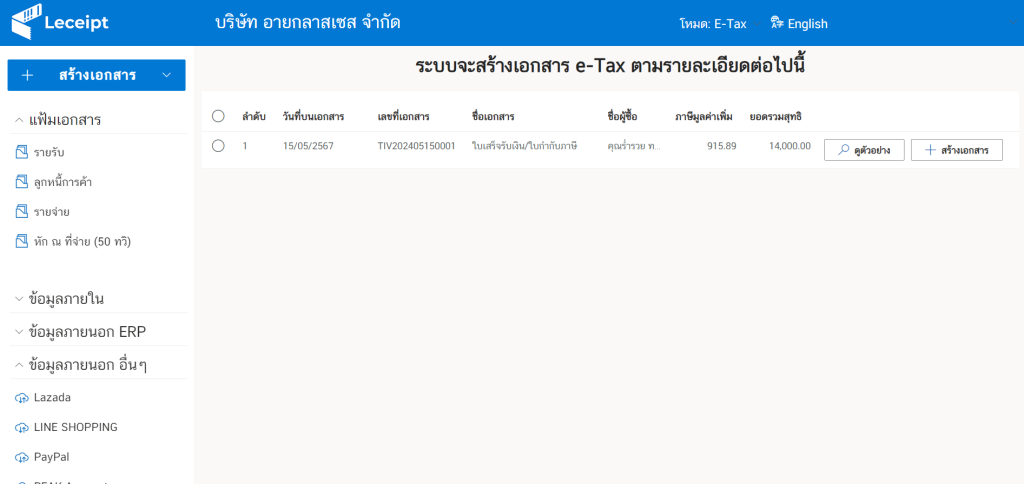
คลิกเลือกรายการเอกสาร แล้วคลิกที่ปุ่ม “สร้างเอกสาร”
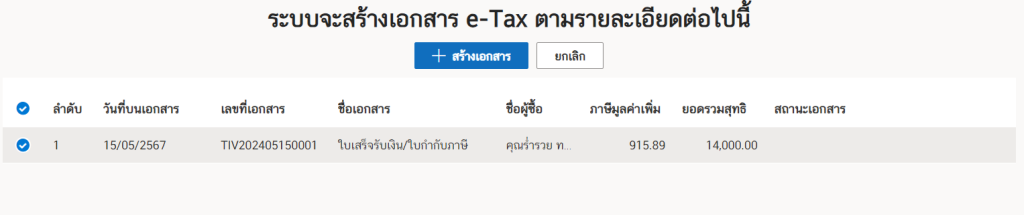
แล้วจะได้เอกสาร e-Tax Invoice & e-Receipt ประเภท “ใบเสร็จรับเงิน/ใบกำกับภาษี”
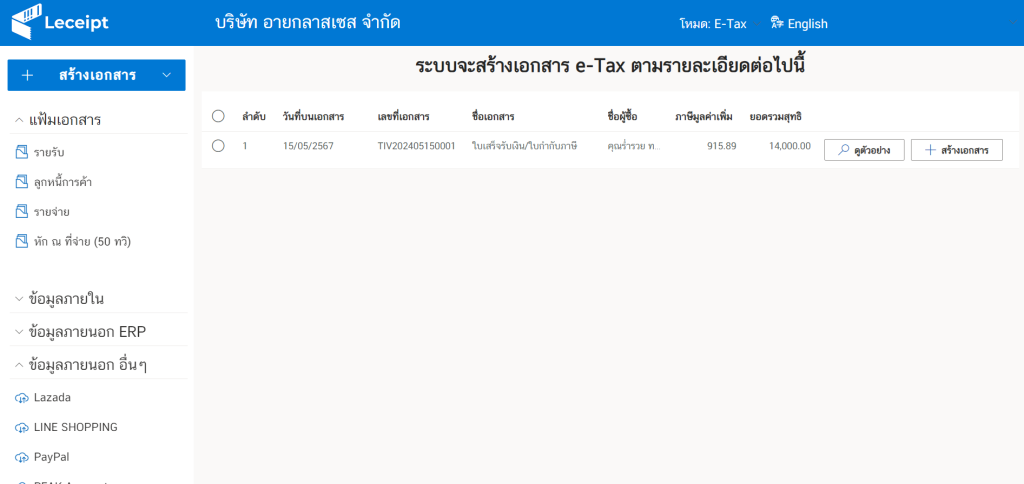
คลิกที่ปุ่ม “ดูเอกสารทั้งหมด”

แล้วจะกลับมาที่หน้ารายรับจะพบเอกสาร e-Tax Invoice & e-Receipt ที่ได้ออกไว้
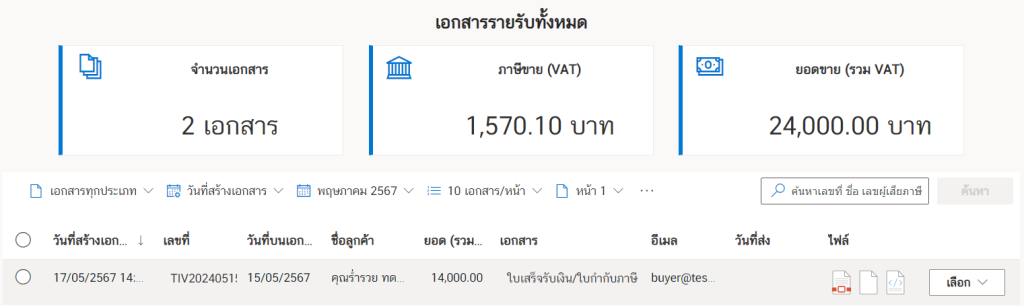
ผู้เขียน ศุภลักษณ์ สิงห์จารย์
วันที่ 17 กันยายน พ.ศ. 2567





